2つの方法でPCからiPhoneに音楽を追加する
iPhoneでPC上の音楽を聞きたいなら、どのようにPCからiPhoneに音楽を追加できますか?この記事は2つの方法をまとめて紹介しますから、ぜひ見逃さないでください。
PCで音楽を保存していますか?自宅で音楽を聴く場合、PCの音楽プレーヤーを使うのが便利ですが、外出中にiPhoneで音楽を楽しみたい場合もあるでしょう。そのため、PCからiPhoneに音楽を追加する必要はあります。
その場合に、どのようにパソコンからiPhoneに音楽を転送できますか?iTunesの同期機能を利用するのは通常方法ですが、上書きされた、同期できないこともよく発生しますから、ここで、その以外、もう1つ簡単な方法をご紹介します。
それでは、さっそくPCからiPhoneに音楽を追加する2つの方法を一緒に見てみましょう!
方法1: iTunesでPCからiPhoneに音楽を追加する
iTunesの同期機能を利用すれば、パソコンからiPhoneに音楽を転送できますから、次の手順に従って操作してください:
Step 1: iTunesを起動 > メニューバーから「ファイル」>「ファイルをライブラリに追加」をクリック > iPhoneに入れたい音楽を選択してiTunesライブラリに追加します。
Step 2: iPhoneをパソコンに接続 > ![]() をクリック > 左側で「ミュージック」をクリック > 右側で「ミュージックを同期」を選択 > 右下の「適用」をクリックしてパソコンからiPhoneに音楽を追加します。
をクリック > 左側で「ミュージック」をクリック > 右側で「ミュージックを同期」を選択 > 右下の「適用」をクリックしてパソコンからiPhoneに音楽を追加します。
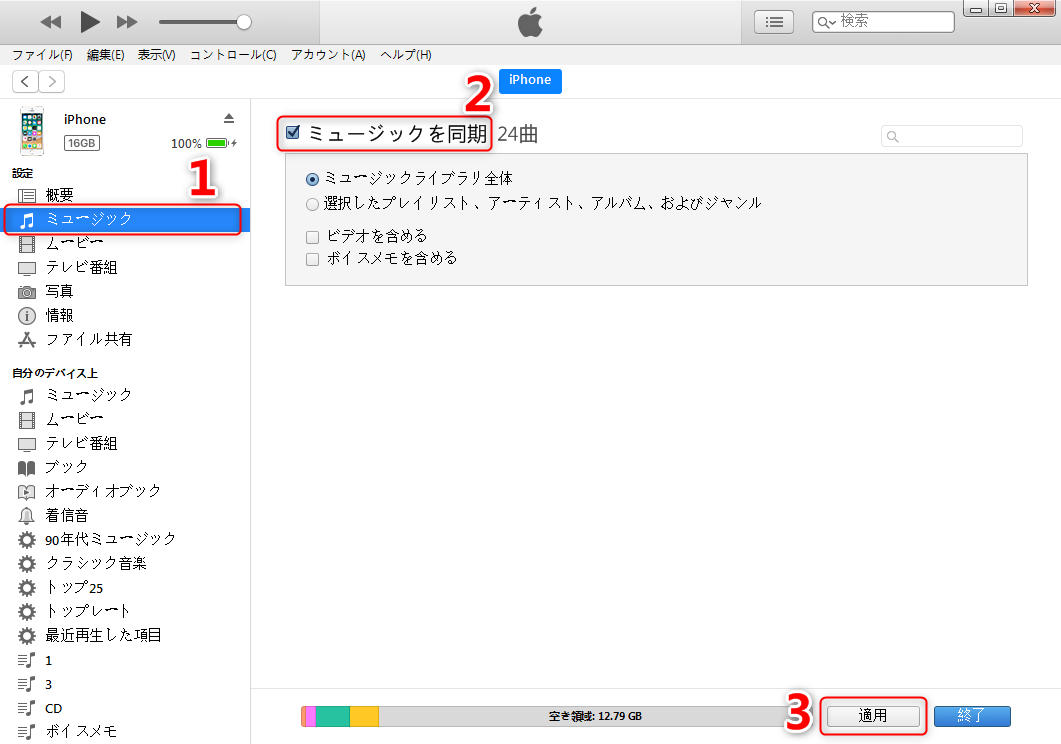
iTunesでPCからiPhoneに音楽を追加
iTunesでiPhoneに音楽を転送できますが、以下の欠点もありますから、ご注意ください:
- iPhoneに既存の音楽データが上書きして削除されて、iTunesライブラリの音楽データとまったく同じになります。
- 音楽を選択して追加できますが、プレイリスト、アーティスト。アルバムトジャンルだけで選択して同期、必要な曲だけを同期できません。
方法2: 上書きなしでPCからiPhoneに音楽を追加する
iTunesで音楽を転送できますが、避けない欠点もありますから、ここで、上書きなしでPCからiPhoneに必要な音楽だけを追加できる方法をご紹介します。
その前に、まず、必要なソフト – AnyTrans をおすすめします。利用すれば、ほとんどのデータを管理・転送できます。しかも、このソフトは以下のようなメリットがあります:
- 「曲を選択」⇒「追加」のような簡単な2ステップで、曲をPCからiPhoneに追加できる
- 既存のデータを上書きしない
- 音質の劣化などはしない
- 追加したい音楽だけを選択して同期できる
- PCとiPhoneの間、双方向で音楽を転送できる
- 音楽のレート、ジャンル、アリバムなどの情報も同期される
- 1分間で200曲以上を追加でき、大量の音楽を追加する場合は楽
- 分かりやすい操作画面なので、iPhone/iTunes初心者も手軽に利用できる
- 音楽だけでなく、写真、アプリ、連絡先、カレンダーなどほとんどのデータも支持
権威コメント:

“AnyTrans – 手の痒いところまで届くiPhone管理ツール!AnyTransなら大事な音楽データやアプリのデータをエクスポートする事が出来ます。”

“転送は比較的速いです。大容量の動画の転送もでき、好きな映画などをiOSデバイスで楽しみたい場合などに便利です。”

“「AnyTrans」という名前のアプリで、Mac版とWindows版があります。出来ることはiTunesと被る部分もありますが、より細かなところまで手が届くのが特徴です。”
無料試用版と有料版が用意されています。使い方もシンプルで分かりやすく、まずは無料試用版で使い勝手を体験してみると良いかと思います。
Step 1: AnyTrans をダウンロード&インストール&起動します。
Apple認定開発者によって開発されたツール – AnyTransSにウイルス、広告、スパイウェア、マルウェアなどの有害なものは一切含まれていません。
Step 2: iPhoneをUSBケーブルでPCに接続 > 「コンテンツを追加」をクリックします。必要な音楽を選択して、「開く」をクリックします。
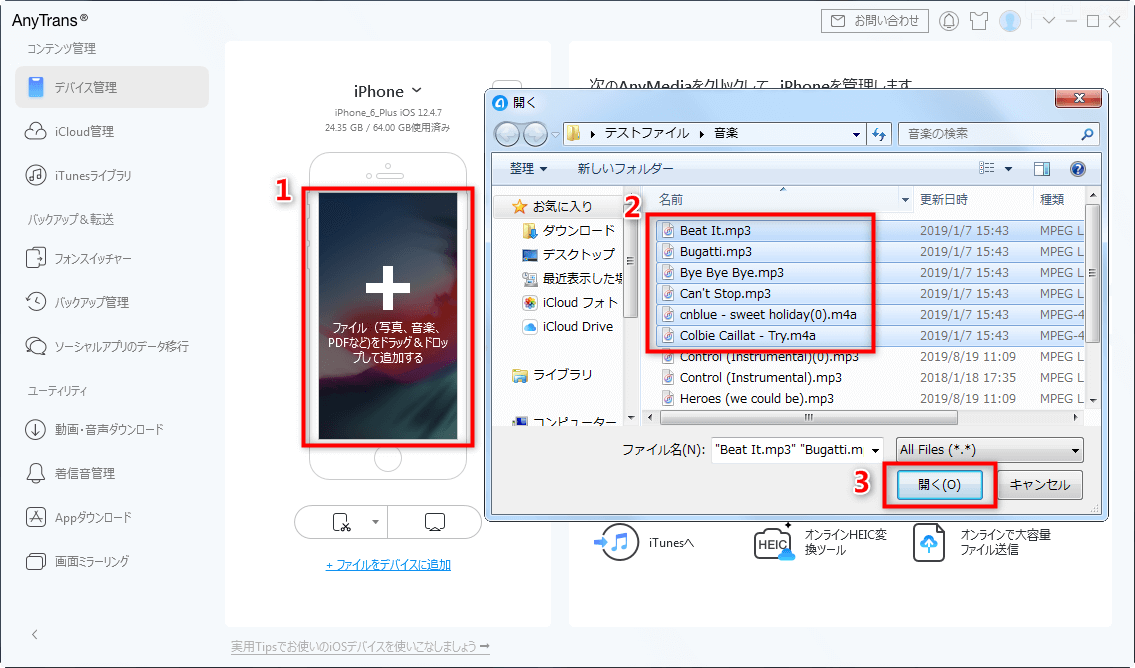
iPhoneに曲を追加する
- もしお使いのiPhoneがAnyTransで認識されない不具合が出たら、こちらの対策をご参考ください:AnyTransでお使いのiPhoneが認識されない時に何をすべきか?>
- AnyTransのダウンロード・インストール・起動・設定などに不明な点がありましたら、AnyTransの使い方をご参考ください。
しばらくたったら、PCの音楽がiPhoneに追加されました。
もしAnyTransを利用して音楽を追加したいが、手元にUSBケーブルがない場合やiPhoneがコンピュータに認識されない場合、iOS版「AnyTrans – 転送&共有」アプリを使って、ワイヤレスでPCからiPhoneに音楽を追加することもできます。
注意としてはPCとスマホは同じWi-Fiネットワーク内にある必要があります。
Step 1. iPhoneのApp Storeから「AnyTrans – 転送&共有」アプリをダウンロードします。
Step 2. コンピュータのブラウザを開いて、anytrans.ioにアクセスします。ページにあるQRコードでPCとiPhoneを接続してファイルを共有することができます。
Step 3. iPhoneで「AnyTrans」を起動して、右上の「Web版に接続」ボタンをタップ > PCに表示されている「QRコード」を読み取ります。
Step 4. iPhone内の音楽が表示される > 上の「アップロード」ボタンをクリック > iPhoneに同期したい曲を選択 > 「開く」ボタンをクリックしてください。
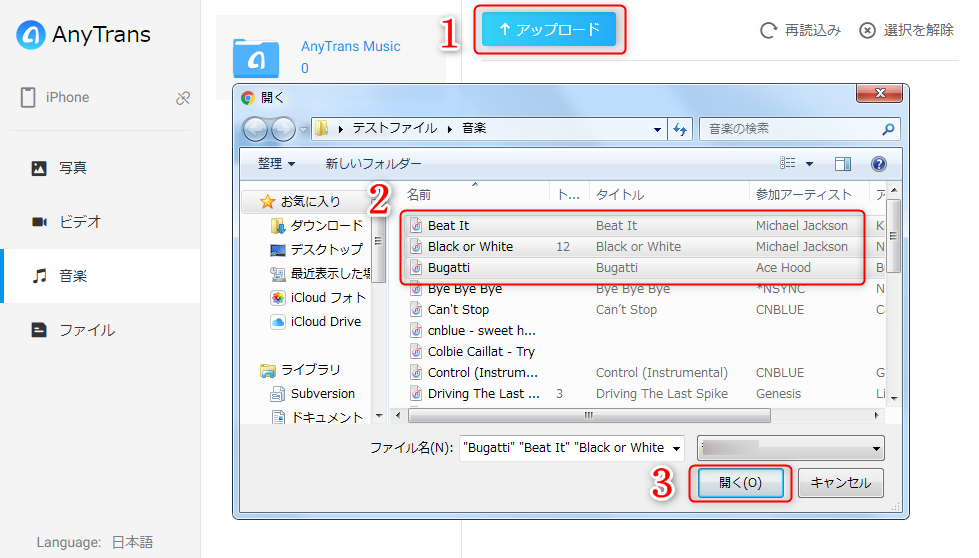
ワイヤレスでPCからiPhoneに音楽を追加
お見逃しなく:iPhoneからiPhoneへ音楽を転送する方法>
最後に
以上はPCからiPhoneに音楽を追加する方法です。いかがでしたか?PCからiPadやiPodに音楽を追加したい場合、この方法も利用できます。今すぐAnyTransをダウンロードして、好きな音楽をiPhoneに追加して楽しみましょう。この記事を気に入っていただけたら、TwitterやFacebookでシェアをお願いします。


